win10Xbox卸载了怎么安装_win10重新安装Xbox的具体步骤
在win10系统中自带xbox的游戏录制软件,用户可以在这里下载安装游戏,还有一些游戏工具非常适合玩家使用,但有的用户却不小心卸载了Xbox,不知道怎么安装回来很是苦恼。所以今天小编为大家分享的就是关于win10重新安装Xbox的具体步骤,一起往下看吧。
具体步骤如下:
1、点击“开始”找到“Windows Powershell”
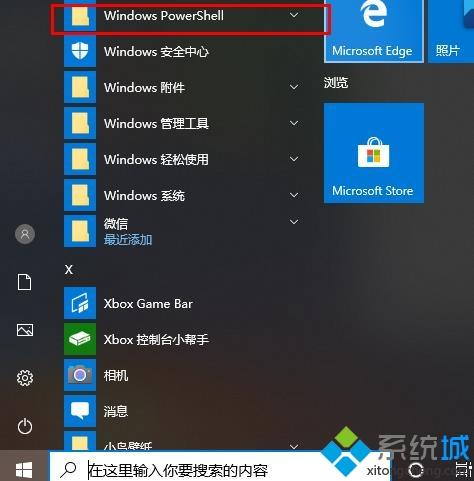
2、右击“Windows Powershell”选择“以管理员身份运行”。
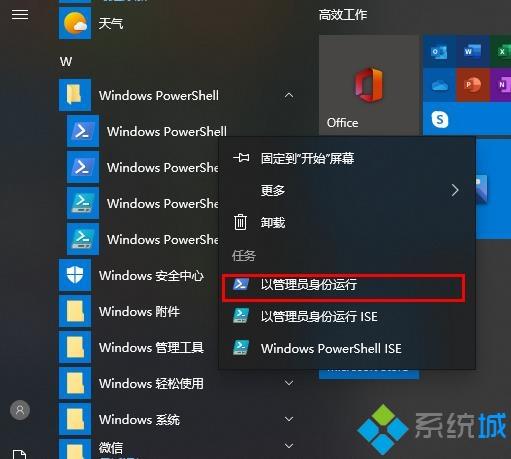
3、在Powershell中执行命复令 Get-AppxPackage -Name Microsoft.XboxApp -AllUsers
找到打印出参数“InstallLocation”的制值。
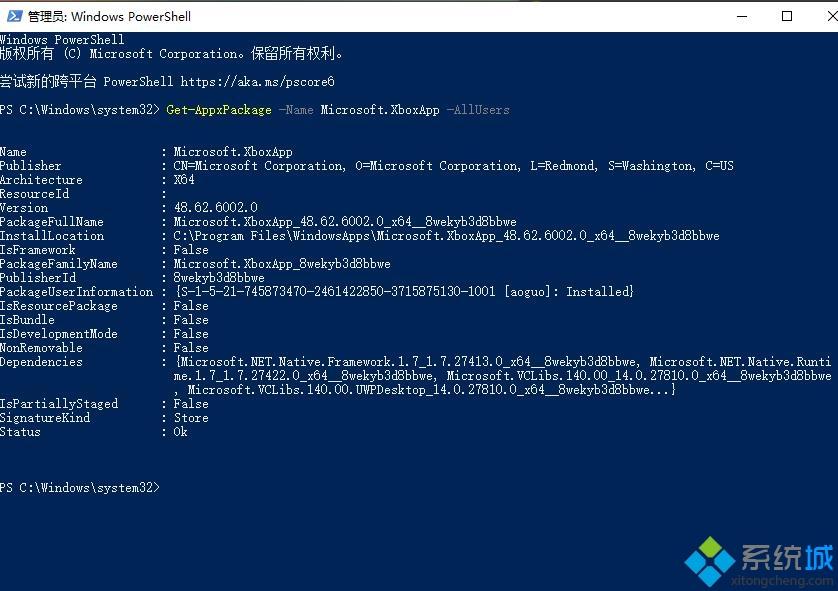
4、再执行命令:Add-AppxPackage -Register '[上一步InstallLocation的值]\AppxManifest.xml' -DisableDevelopmentMode
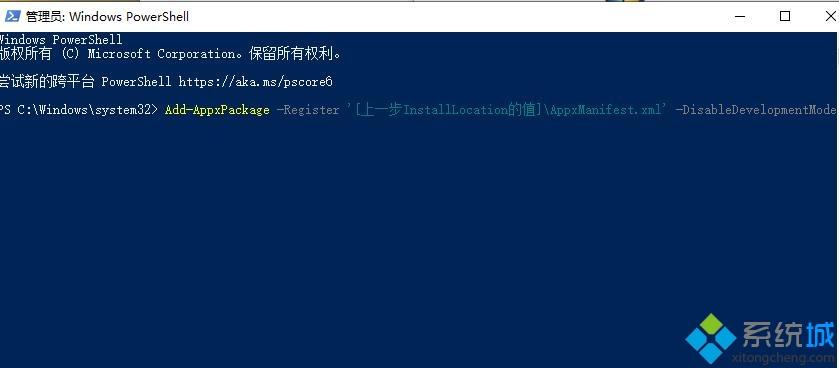
5、打开“开始”xbox已经安装完成。
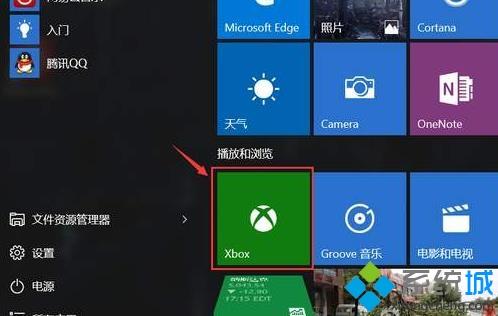
win10重新安装Xbox的具体步骤就为大家分享到这里啦,有需要的用户可以按照上面的步骤来操作哦。
我告诉你msdn版权声明:以上内容作者已申请原创保护,未经允许不得转载,侵权必究!授权事宜、对本内容有异议或投诉,敬请联系网站管理员,我们将尽快回复您,谢谢合作!










